简介:本文介绍了如何为数码照片添加拍摄日期,涵盖元数据、相机设置、后期处理软件等关键技术点。掌握这些方法,能有效地管理和回忆照片,同时在社交平台上自动或手动添加时间戳,提高照片的组织性和可读性。 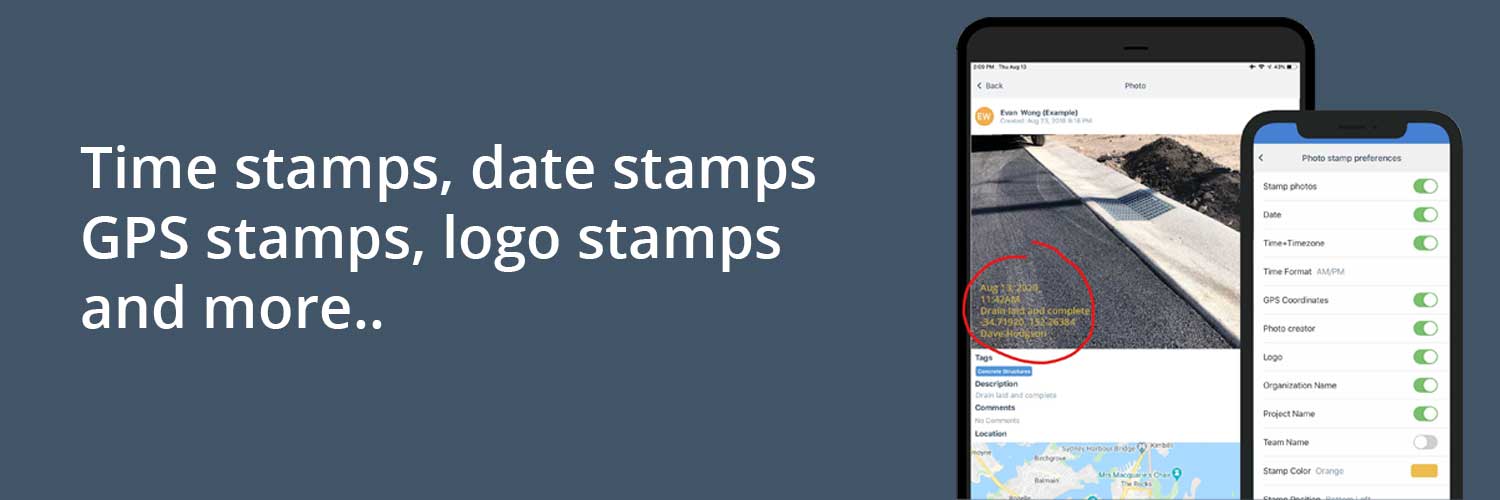
1. 图片元数据与EXIF信息
在当今数字化的世界中,图片不仅仅是一张图像,它还包括了丰富的元数据信息。这些数据,尤其是EXIF信息,记录了拍摄照片时的各种详细设置,如相机型号、曝光时间、光圈大小、ISO值、GPS位置等。对于摄影师、图片编辑和研究人员来说,理解和利用这些信息至关重要。本章将带您入门图片元数据的基础知识,并详细解释EXIF信息是如何存储在图片文件中的,以及如何通过各种方法查询和管理这些信息。
EXIF信息的组成和作用
EXIF(Exchangeable Image File Format)信息是存储在JPEG或TIFF格式图片文件中的数据,它能够让用户回溯照片的拍摄细节。了解EXIF信息的组成能够帮助摄影师优化拍摄设置,或者在照片管理和编辑时提供有用参考。
主要EXIF标签
一些主要的EXIF标签包括:
- 时间戳 :记录了照片拍摄的精确日期和时间。
- GPS信息 :显示了照片拍摄的具体地理位置。
- 相机设置 :包括光圈、快门速度、ISO和焦距等。
- 图像描述 :可包含照片标题、作者和描述等。
查询EXIF信息
查询EXIF信息的方式多样,例如,在命令行中使用 exiftool 工具可以轻松查看:
exiftool image.jpg
管理EXIF信息
了解EXIF信息还可以帮助用户管理大量图片,例如,可以使用特定软件根据时间、地点或相机设置进行筛选,使图片分类更加高效和精确。下一章将探讨如何在数码相机中设置日期和时间,这对于生成准确的EXIF时间戳至关重要。
2. 数码相机的日期打印设置
2.1 数码相机日期设置的重要性
在当今的数码时代,每张照片都可以携带丰富的数据,其中EXIF信息(Exchangeable Image File Format)记录了包括拍摄日期在内的大量图像信息。正确设置数码相机的日期打印功能,可以确保每张照片都被自动标记上准确的拍摄时间。这不仅便于日后图片的整理和归档,也为版权归属提供了重要凭证。当图片被分享到互联网上时,日期信息可以帮助观众了解图片的拍摄背景,从而增加图片的可读性和可信度。更进一步,对于新闻摄影、法庭证据及科学研究等场景,图片上的准确日期是不可或缺的。
2.2 如何在数码相机中设置日期和时间
大多数数码相机都提供了设置日期和时间的选项。为了确保照片中的日期和时间是准确的,相机内部的时钟必须保持同步。以下是设置日期和时间的一般步骤:
- 进入设置菜单 :首先,打开数码相机,通常在菜单界面找到“设置”选项。
- 选择日期/时间设置 :在设置菜单中,寻找“日期/时间”或“时间设置”之类的选项。
- 调整当前日期和时间 :使用相机上的按钮或拨轮,调整当前的日期和时间。部分相机可能需要在特定模式下才能调整。
- 选择时区和日期格式 :根据不同地理位置选择合适的时区,并根据个人偏好设置日期的显示格式。
- 保存并退出 :确认所有设置无误后,保存更改并退出设置菜单。
在进行以上操作时,建议相机内电池充足或使用外接电源,避免更改过程中突然断电导致设置丢失。
示例代码块
假设使用的是佳能相机,以下是在相机上设置日期和时间的步骤:
1. 按下菜单按钮进入菜单界面。
2. 使用导航键向下滚动,选择“设置菜单”。
3. 在设置菜单中,选择“日期/时间设置”。
4. 使用十字导航键调整年、月、日、时、分、秒。
5. 选择合适的时区和日期格式,然后确认保存。
通过正确的设置,数码相机就能够记录下每张照片拍摄时的日期和时间,这些信息将作为EXIF数据的一部分被嵌入到每张照片中。这样的操作不仅有助于个人管理大量的照片档案,也增强了图片作为数据凭证的价值。在当今的信息时代,这种细节的设置看起来微不足道,却能在关键时刻发挥重要的作用。
在完成日期和时间设置后,建议拍摄一张测试照片,检查相机是否已经正确记录了时间信息。这对于后续图片管理有着不可忽视的作用。
3. 图像编辑软件的文字工具使用
3.1 选择合适的图像编辑软件
在图像处理和编辑的过程中,选择一个合适的图像编辑软件是至关重要的。它不仅影响到工作效率,同时也决定了最终的编辑效果。目前市场上的图像编辑软件种类繁多,每个软件都有其独特的功能和优势。下面是一些流行的图像编辑软件选项及其特点:
- Adobe Photoshop :作为行业标准,Photoshop 提供了广泛的专业级编辑功能,适合复杂的图像编辑任务。
- GIMP :一个开源且免费的图像编辑软件,提供类似 Photoshop 的功能,适合预算有限的用户。
- Corel PaintShop Pro :这是一个功能丰富、价格相对适中的图像编辑软件,对于专业摄影后期处理来说是个不错的选择。
- Affinity Photo :提供了与 Photoshop 相似的界面和功能,但价格更加亲民,是很多专业人士的新选择。
选择合适的图像编辑软件时,需要考虑以下因素:
- 功能需求 :确认你所需要的图像编辑功能,是否支持图层、调整、滤镜等。
- 易用性 :用户界面是否直观,学习曲线如何。
- 性能 :软件运行是否流畅,尤其是在处理大型图像文件时。
- 兼容性 :软件是否支持你的操作系统和与其他图像处理软件的集成。
- 价格 :根据你的预算来选择,考虑是否为所获得的功能支付合理的价格。
3.2 文字工具的基本操作
在图像编辑中添加文字是常见的需求,无论是为了添加图片描述还是制作带有引语的图像。以下是在图像编辑软件中使用文字工具的基本步骤:
步骤1:打开图像编辑软件并打开一张图片
启动你选择的图像编辑软件,然后打开需要编辑的图片文件。
步骤2:选择文字工具
在工具箱中找到文字工具(通常用一个字母 "T" 表示),并点击它选择该工具。
步骤3:输入文字
在图片上点击你想要开始输入文字的位置,然后输入你想要添加的文字内容。
步骤4:调整文字属性
在文字工具被激活的状态下,你可以调整文字的字体、大小、颜色等属性。
步骤5:摆放文字位置
你可以拖动文字框来调整文字在图片中的位置。
步骤6:保存编辑
完成文字添加和编辑后,记得保存你的文件。使用适当的格式保存,例如 PSD(Photoshop Document)保留图层信息,或者导出为 JPEG、PNG 等格式用于网络分享或打印。
3.3 调整文字样式和颜色以保持照片美观
为了确保添加的文字能够与照片内容协调并且美观,需要关注文字的样式和颜色。
文字样式
- 字体选择 :选择易于阅读且与图片风格相匹配的字体。
- 大小与间距 :确保文字大小与图片大小相协调,避免文字过小难以阅读,也避免过大破坏图片美观。同时注意行间距,保持清晰可读。
- 样式效果 :如加粗、斜体、下划线等,增强文字的可读性和视觉吸引力。
文字颜色
- 对比度 :确保文字颜色与背景形成足够的对比,便于阅读。
- 色调一致性 :如果图片中已有一种或几种主色调,尽量使文字颜色与之协调,以保持整体美感。
- 透明度 :在必要时调整文字的透明度,可以使得文字更加自然地融入图片背景之中。
示例代码
# 示例文本
这是一段展示不同样式的示例文本。
## 这是一个标题样式
### 这是一个子标题样式
**加粗文本示例**
*斜体文本示例*
_斜体文本示例_
~~删除线文本示例~~
**_组合样式示例:加粗与斜体_**
在上面的代码示例中,展示了不同文本样式的Markdown语法,这有助于在编写文档或博客时,添加必要的格式效果。
总之,恰当使用图像编辑软件中的文字工具,不仅可以增强图像的表达力,还能让作品更加生动有趣。通过以上步骤和技巧的介绍,相信读者可以轻松掌握文字工具的基本使用方法,并制作出美观的图片作品。
4. 批量处理图片添加日期的方法
4.1 使用图像批处理软件
4.1.1 常用的图像批处理工具介绍
在进行批量处理图片添加日期时,图像批处理软件能够极大地提高效率。这些软件通常拥有强大的编辑功能,支持自动化脚本,能够对多张图片执行统一的操作。一些流行的选择包括Adobe Photoshop的批处理功能、GIMP、ImageMagick以及FastStone Image Viewer等。
Adobe Photoshop提供了强大的图像处理能力,它的批处理功能可以进行复杂的任务自动化。尽管它是一个商业产品,但它的功能强大,值得专业用户投资。
GIMP是一个免费且开源的图像编辑工具,它提供了丰富的图像编辑选项以及简单的批处理脚本支持。尽管它的用户界面可能没有Photoshop那么直观,但对于许多基本需求而言,GIMP是一个很好的免费替代方案。
ImageMagick是一个功能强大的图像处理工具,它支持各种编程语言的接口,并且可以通过命令行实现复杂的图像处理任务。ImageMagick适用于需要从命令行进行图像处理和自动化操作的高级用户。
FastStone Image Viewer则是一款轻量级的图像浏览和编辑软件,它同样提供了批处理功能,操作简单方便。它的批处理功能适合那些不需要太多高级编辑功能,只是需要快速完成简单任务的用户。
4.1.2 批量添加日期的步骤
下面以Adobe Photoshop为例,介绍如何进行批量添加日期的步骤:
- 打开Bridge,这是一个与Photoshop集成的文件浏览工具。选择你想要添加日期的图片所在的文件夹。
- 选择“工具”菜单下的“Photoshop”选项,然后选择“将文件载入Photoshop图层...”。
- 在Photoshop中,所有的图片将作为独立的图层载入一个新文档。
- 选择“窗口”菜单中的“动作”,打开动作面板。
- 在动作面板中,创建一个新动作,并记录开始日期添加的步骤,比如选择文本工具,在图片上添加日期文本框,并设置好字体、大小和颜色。
- 应用这个动作到所有图层,Photoshop将自动对每个图层上的图片执行相同的日期添加操作。
- 保存处理后的图片,并导出到一个新的文件夹。
4.2 利用脚本自动化日期添加过程
4.2.1 选择合适的脚本语言
在进行图片批量处理时,使用脚本语言可以提供更高的灵活性和定制性。对于图片处理任务,常见的脚本语言包括Python、JavaScript(Node.js)以及Shell脚本(用于Linux和macOS)。
Python因其易读性和丰富的库支持,非常适合进行图像处理。它有一个名为Pillow的库,提供了处理图像文件的功能,包括读取、修改和保存图片。
JavaScript,尤其是使用Node.js环境,可以用来执行跨平台的脚本任务。它有一些库如sharp,专门用于处理图像。
Shell脚本在Linux和macOS系统中非常实用,可以使用ImageMagick的命令行工具来自动化处理任务。
4.2.2 编写和运行脚本实例
以下是一个使用Python和Pillow库批量为图片添加日期的简单脚本示例:
from PIL import Image, ImageDraw, ImageFont
import os
def add_date_to_image(image_path, output_path, date_text, position):
image = Image.open(image_path)
draw = ImageDraw.Draw(image)
font = ImageFont.truetype('arial.ttf', 24) # You may change the font and size
text_width, text_height = draw.textsize(date_text, font=font)
draw.text((position[0], position[1]), date_text, font=font, fill='white')
image.save(output_path)
image.close()
# Assume all images are in a folder named 'input_images' and you want to save the results in 'output_images'
input_folder = 'input_images'
output_folder = 'output_images'
date_text = '2023-01-01'
position = (10, 10) # position for the date text on the image
if not os.path.exists(output_folder):
os.makedirs(output_folder)
for img_filename in os.listdir(input_folder):
img_path = os.path.join(input_folder, img_filename)
output_path = os.path.join(output_folder, img_filename)
add_date_to_image(img_path, output_path, date_text, position)
脚本逻辑和参数说明: 1. 引入了Pillow库中的Image, ImageDraw和ImageFont模块,分别用于加载、绘制和设置字体。 2. add_date_to_image 函数负责将日期添加到图片上。它接受图片路径、输出路径、日期文本和文本位置作为参数。 3. 图片路径是输入文件夹中的图片文件名,输出路径是处理后的图片将要保存的位置。 4. 日期文本可以设置为动态的,通过时间戳或EXIF信息获取。 5. 位置参数设置了文本在图片上的位置。 6. 最后,脚本遍历输入文件夹中的所有图片,使用函数添加日期,并将修改后的图片保存到输出文件夹。
以上代码仅为示例,实际使用时可能需要根据具体需求进行修改和调整。通过这种自动化脚本方式,可以快速地为大量图片添加日期和时间戳,提高工作效率。
5. 时间线应用程序自动日期显示
随着数字资产管理需求的增长,时间线应用程序在图片管理中扮演着越来越重要的角色。它们不仅提供了一种直观的方式来查看和管理大量的图片资源,而且还能够帮助用户快速浏览、筛选并标注照片。在这些应用中,自动显示日期功能是必不可少的,它极大地提高了图片分类和检索的效率。本章节将详细介绍时间线应用程序的介绍与选择、如何设置日期显示,以及结合时间线视图进行图片管理的方法。
5.1 时间线应用程序的介绍与选择
时间线应用程序通常是指那些能够基于时间顺序来排列和展示图片的应用程序。这些应用程序在图片编辑、浏览和管理中非常有用,尤其适用于那些拥有大量照片的专业摄影师、设计师以及摄影爱好者。时间线应用程序的一个关键特性是其易于使用的界面,它通过滑动时间轴来浏览图片,从而使得对历史照片的回溯和当前图片的管理变得简单直观。
选择合适的时间线应用程序需要考虑以下几个因素:
- 兼容性 :应用程序应该能够兼容你的操作系统和图片文件格式。
- 功能性 :考察应用程序是否包含你需要的所有功能,例如时间轴排序、元数据编辑、批量处理等。
- 性能 :评估应用程序的加载速度、响应时间和处理大量图片的能力。
- 用户界面 :一个直观易用的界面可以让管理图片变得更加高效。
- 社区支持和文档 :良好的社区支持和详尽的文档可以帮助用户解决使用中的问题。
例如,Adobe Lightroom、Apple Photos 和 Google Photos 都提供了时间线功能,是当前市场上较为流行的几个选项。用户可以根据个人需求和偏好,结合上述因素做出选择。
5.2 如何在时间线应用程序中设置日期显示
大多数时间线应用程序都允许用户自定义日期的显示方式。以下是通用的设置日期显示的步骤:
- 打开时间线应用程序并导入你需要管理的图片。
- 导入完成后,点击时间线视图选项。通常情况下,时间线视图会在应用程序界面的底部或一侧显示。
- 在时间线视图中,找到设置或选项菜单。这通常会包含日期显示格式、时间轴粒度和日期戳的开关等选项。
- 根据你的需求调整日期格式。你可以选择显示年、月、日,甚至是具体时间。
- 有些应用程序还允许你自定义时间轴的粒度,即你可以选择以年、月、日或小时为单位来查看图片。
- 如果你需要在图片上直接显示日期戳,确保打开了日期戳功能。
确保这些设置之后,你的时间线视图就会按照你设定的格式展示图片的日期。这使得寻找特定时间拍摄的照片变得异常轻松。
5.3 时间线视图与图片管理的结合使用
时间线视图与图片管理的结合使用,将极大提升你的图片整理效率。利用时间轴,你可以快速定位到特定时间段的图片,然后进行分类、标记或者元数据添加等操作。许多应用程序还允许你通过拖放的方式将图片分配到不同的文件夹或集合中。
一个高效的工作流程可能包括以下步骤:
- 使用时间线视图快速浏览你的图片库。
- 识别出需要特殊处理的图片集合,如按照地点或事件分类。
- 在时间线视图中选择这些图片,并执行批量操作,比如添加标签、分类或者添加关键词。
- 利用时间轴的标记功能,对特定事件或时间点添加注释,便于未来的快速检索。
- 最后,确保你的时间线视图显示最新的日期更新,这样你可以始终有一个当前的图片管理概览。
结合时间线视图和图片管理,你不仅能够有效地组织你的图片库,还能够通过时间轴快速回顾历史,探索并发现以前可能忽略的精彩瞬间。这一切将让你的照片管理变得更加高效和有趣。
总结:
本章节介绍了时间线应用程序的类型和选择标准,并详细说明了如何在这些应用程序中设置日期显示以及利用时间线视图进行图片管理。通过掌握这些技能,你可以有效地整理和检索你的数字照片库,确保每一次的回顾都能带来新的发现和乐趣。
6. 专业图片管理软件的批量元数据添加
在数字化摄影时代,大量照片的管理变得日益复杂。有效地组织和管理图片元数据不仅有助于保存创作背景和编辑历史,而且对于版权保护、图片检索和长期存档至关重要。专业图片管理软件的批量元数据添加功能,是处理这些问题的有效工具。
6.1 专业图片管理软件的优势
专业图片管理软件通常具备强大的数据库功能,能够存储和处理大量图片的详细信息。相比简单的文件系统或批量处理工具,它们提供了更高的灵活性和功能性。它们通常具备以下优势:
- 批量处理能力 :一次性为多张图片添加元数据。
- 智能搜索和筛选 :通过元数据信息快速找到所需的图片。
- 数据完整性保护 :元数据信息与图片文件分离,即使图片移动或重命名,元数据也不会丢失。
- 兼容性和扩展性 :支持多种图片格式和元数据标准,并能与多种其他软件集成。
6.2 如何使用专业软件批量添加元数据
以Adobe Lightroom为例,这是一款广泛使用的专业图片管理软件,可以轻松实现批量元数据添加。
步骤如下:
- 打开Lightroom并导入需要添加元数据的图片。
- 选择需要编辑的图片,可以使用Ctrl+A(Windows)或Command+A(Mac)全选。
- 点击“元数据”面板,选择“编辑元数据预设”。
- 在弹出的对话框中,填写希望添加的元数据信息,如标题、作者、版权等。
- 点击“创建”保存预设,命名并保存你的设置。
- 再次选择你的图片,然后在“元数据”面板中选择刚才创建的预设。
- 点击“同步”按钮,Lightroom将会把预设的元数据应用到所有选中的图片上。
6.3 元数据添加的高级选项和个性化设置
高级用户可能会利用Lightroom的“元数据”面板中的高级选项。例如:
- 删除元数据 :若希望从图片中移除某些元数据,可以在这里指定。
- 元数据模板 :创建可重复使用的模板,例如包括自己的名字、联系方式和版权信息。
- 应用预设到文件名 :可以将特定元数据信息应用到文件名中,便于文件分类和检索。
6.4 元数据管理的最佳实践与注意事项
在进行元数据管理时,应注意以下几点:
- 维护一致性 :无论是在命名还是在记录信息时,保持一致是至关重要的。这有助于未来检索和管理。
- 备份元数据 :定期备份元数据,以防丢失。
- 使用国际标准 :遵循如IPTC(国际新闻摄影协会)或EXIF等元数据国际标准,确保信息的广泛兼容性。
- 注意隐私和敏感信息 :包含在元数据中的信息可能包括位置、日期等隐私信息。在分享或发布图片前,务必检查并清除可能敏感的信息。
使用专业图片管理软件批量添加元数据是提高工作效率和保护图片知识产权的有效方法。随着技术的发展,这些软件工具将继续提供更多个性化和智能化的管理选项。
简介:本文介绍了如何为数码照片添加拍摄日期,涵盖元数据、相机设置、后期处理软件等关键技术点。掌握这些方法,能有效地管理和回忆照片,同时在社交平台上自动或手动添加时间戳,提高照片的组织性和可读性。





















 5082
5082

 被折叠的 条评论
为什么被折叠?
被折叠的 条评论
为什么被折叠?








